win11控制面板在哪里 win11控制面板怎么打开
更新时间:2024-03-12 16:14:38作者:jkai
在win11操作系统中,控制面板是一个非常重要的功能。它可以帮助我们进行详细设置,以满足我们的个性化需求。然而,许多小伙伴对于win11操作系统中的控制面板打开方法并不了解,对此我们很多小伙伴都想要知道win11控制面板在哪里,那么下面小编就教大家win11控制面板怎么打开,快来一起看看吧。
具体方法
方法一:设置中查找
在电脑桌面中打开【菜单】,然后找到【设置】。
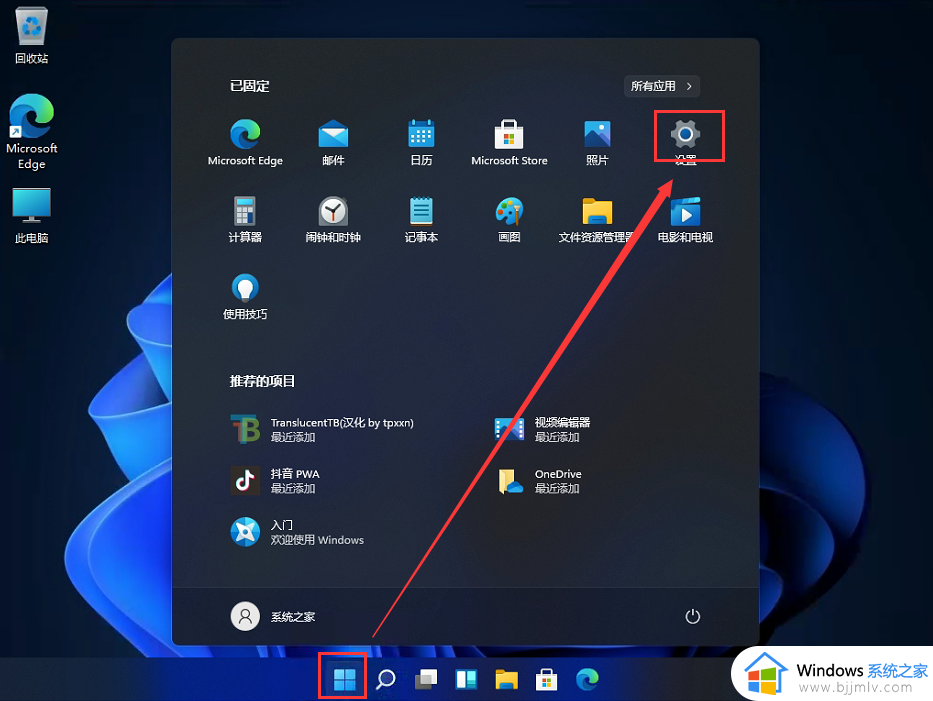
进入设置界面后,在左侧的搜索框中输入【控制面板】。
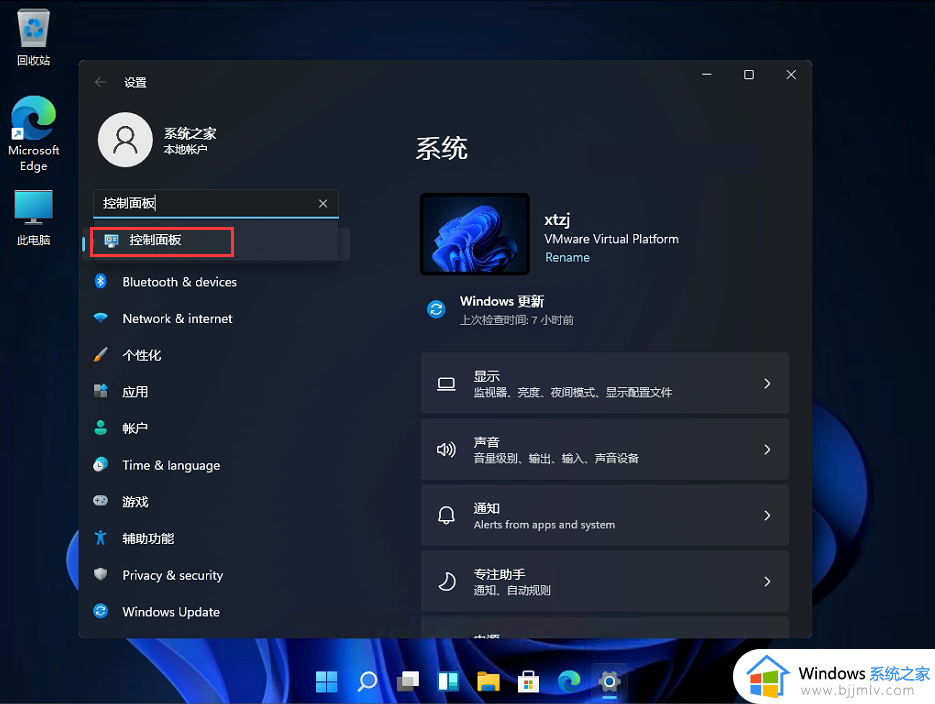
然后点击进入控制面板,就可以了。
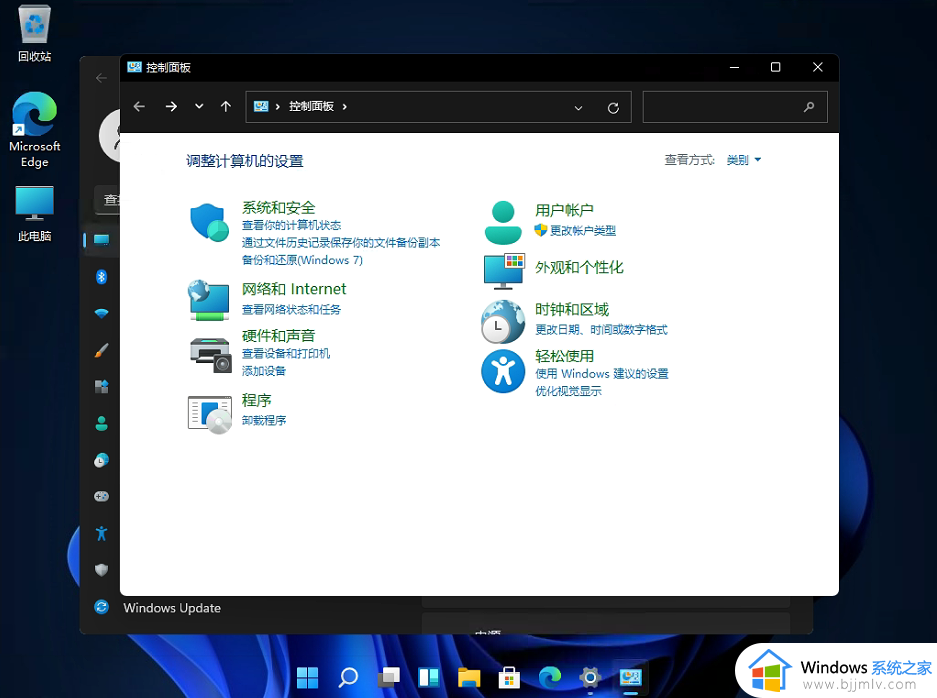
方法二:任务栏搜索框搜索
在任务栏中找到【搜索】,并且点击。

在搜索框中输入【控制面板】,然后就可以看到我们的控制面板了。
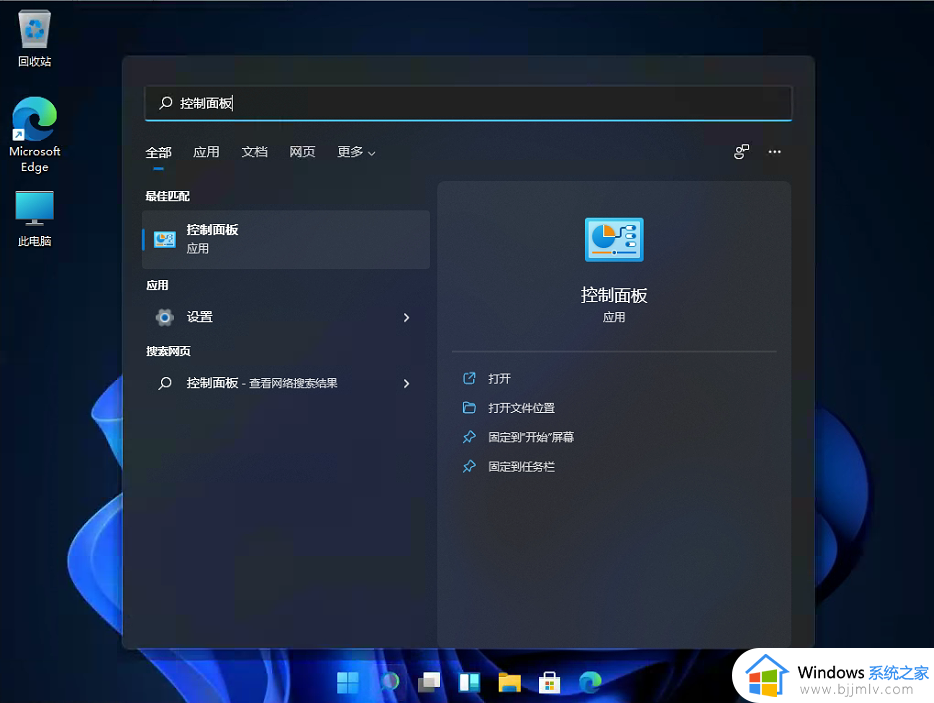
然后直接进入到控制面板即可。
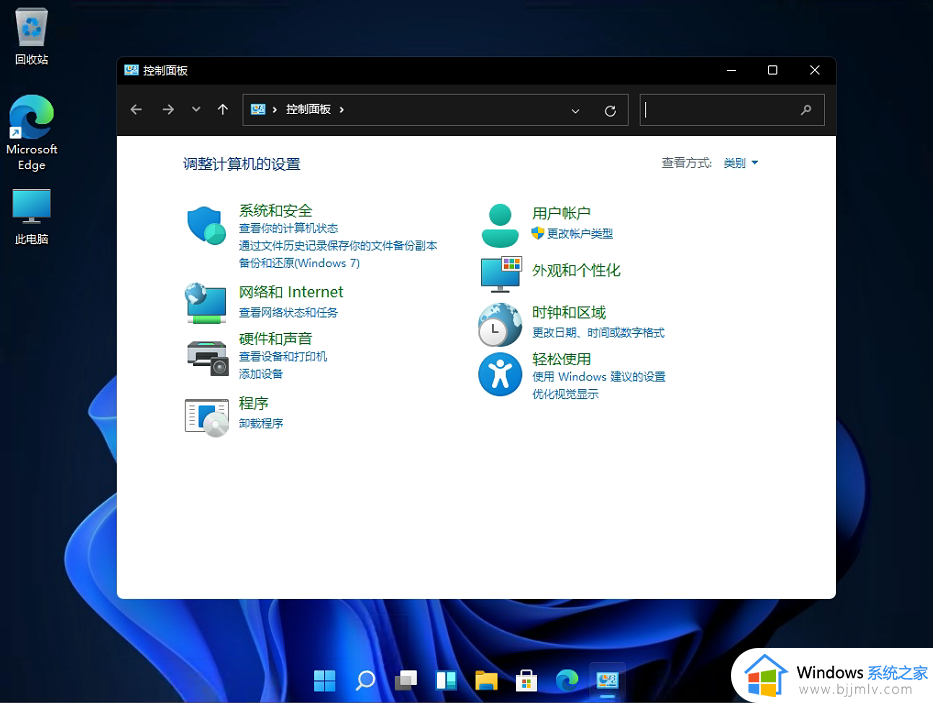
方法三:将控制面板添加桌面
在电脑桌面右键空白处,选择【个性化】。
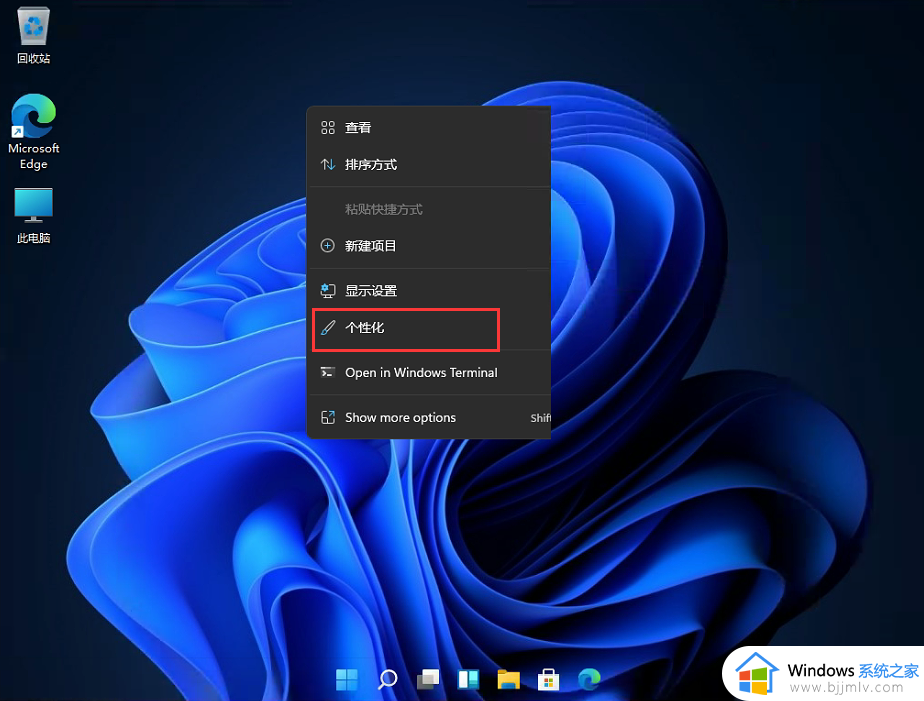
在个性化的设置中,找到【主题】设置。
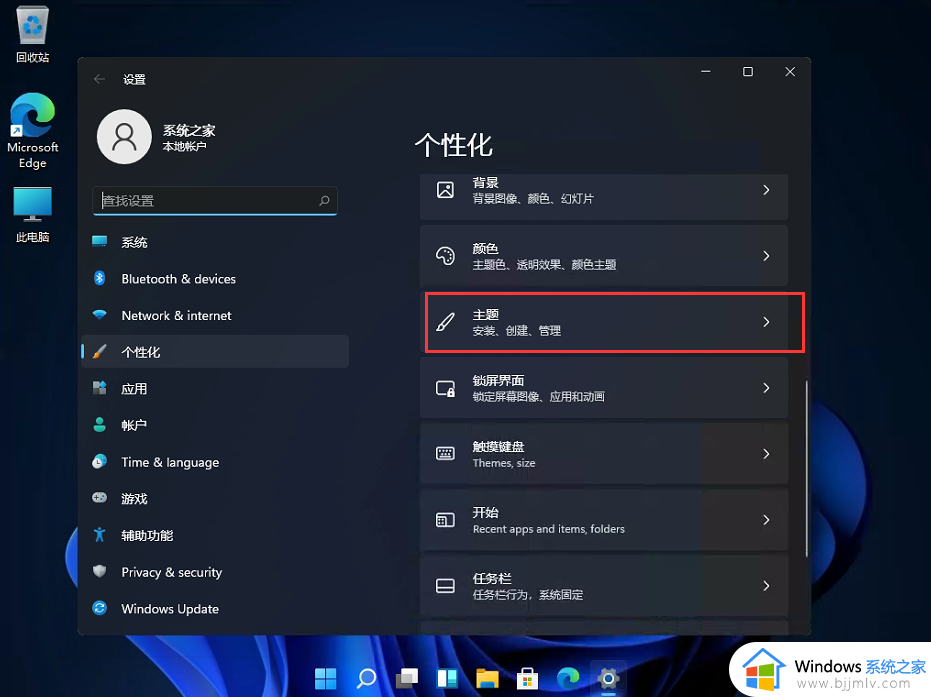
进入主题设置后,找到我们的【桌面图标设置】。
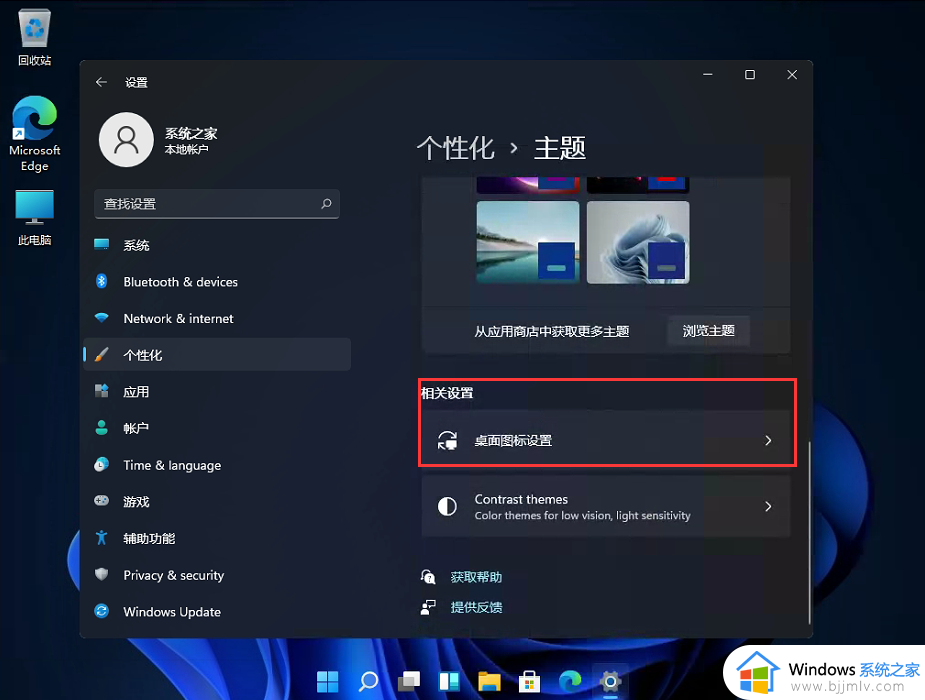
然后勾选我们的控制面板,然后点击应用即可。
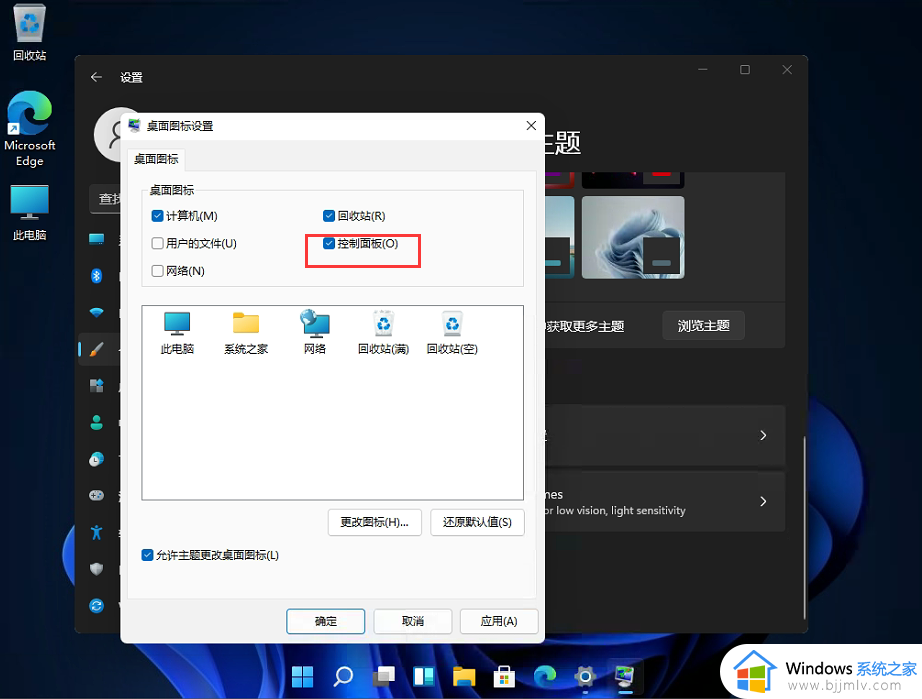
以上全部内容就是小编带给大家的win11控制面板打开方法详细内容分享啦,不知道怎么打开控制面板的小伙伴,就快点跟着小编一起来看看吧,希望能够帮助到大家。
win11控制面板在哪里 win11控制面板怎么打开相关教程
- win11电脑控制面板在哪里打开 win11系统怎么打开控制面板
- win11控制面板打开方法 win11控制面板在哪里打开
- win11怎样打开控制面板 win11控制面板在哪里打开
- win11控制面板怎么打开 win11的控制面板在哪打开
- win11的控制面板怎么打开 win11的控制面板在哪里找到
- win11nvidia控制面板怎么打开 win11nvidia控制面板在哪里打开
- win11的nvidia控制面板在哪 win11怎么打开nvidia控制面板
- window11怎么打开控制面板 windows11的控制面板在哪里找
- windows11显卡控制面板在哪 win11如何打开显卡的控制面板
- windows11的控制面板在哪里打开 windows11怎么把控制面板调出来
- win11恢复出厂设置的教程 怎么把电脑恢复出厂设置win11
- win11开机无法登录到你的账户怎么办 win11开机无法登录账号修复方案
- win11开机怎么跳过联网设置 如何跳过win11开机联网步骤
- 怎么把win11右键改成win10 win11右键菜单改回win10的步骤
- 怎么把win11任务栏变透明 win11系统底部任务栏透明设置方法
- windows11虚拟键盘怎么调出来 windows11打开虚拟键盘的方法
win11系统教程推荐
- 1 怎么把win11任务栏变透明 win11系统底部任务栏透明设置方法
- 2 win11开机时间不准怎么办 win11开机时间总是不对如何解决
- 3 windows 11如何关机 win11关机教程
- 4 win11更换字体样式设置方法 win11怎么更改字体样式
- 5 win11服务器管理器怎么打开 win11如何打开服务器管理器
- 6 0x00000040共享打印机win11怎么办 win11共享打印机错误0x00000040如何处理
- 7 win11桌面假死鼠标能动怎么办 win11桌面假死无响应鼠标能动怎么解决
- 8 win11录屏按钮是灰色的怎么办 win11录屏功能开始录制灰色解决方法
- 9 华硕电脑怎么分盘win11 win11华硕电脑分盘教程
- 10 win11开机任务栏卡死怎么办 win11开机任务栏卡住处理方法
win11系统推荐
- 1 番茄花园ghost win11 64位标准专业版下载v2024.07
- 2 深度技术ghost win11 64位中文免激活版下载v2024.06
- 3 深度技术ghost win11 64位稳定专业版下载v2024.06
- 4 番茄花园ghost win11 64位正式免激活版下载v2024.05
- 5 技术员联盟ghost win11 64位中文正式版下载v2024.05
- 6 系统之家ghost win11 64位最新家庭版下载v2024.04
- 7 ghost windows11 64位专业版原版下载v2024.04
- 8 惠普笔记本电脑ghost win11 64位专业永久激活版下载v2024.04
- 9 技术员联盟ghost win11 64位官方纯净版下载v2024.03
- 10 萝卜家园ghost win11 64位官方正式版下载v2024.03